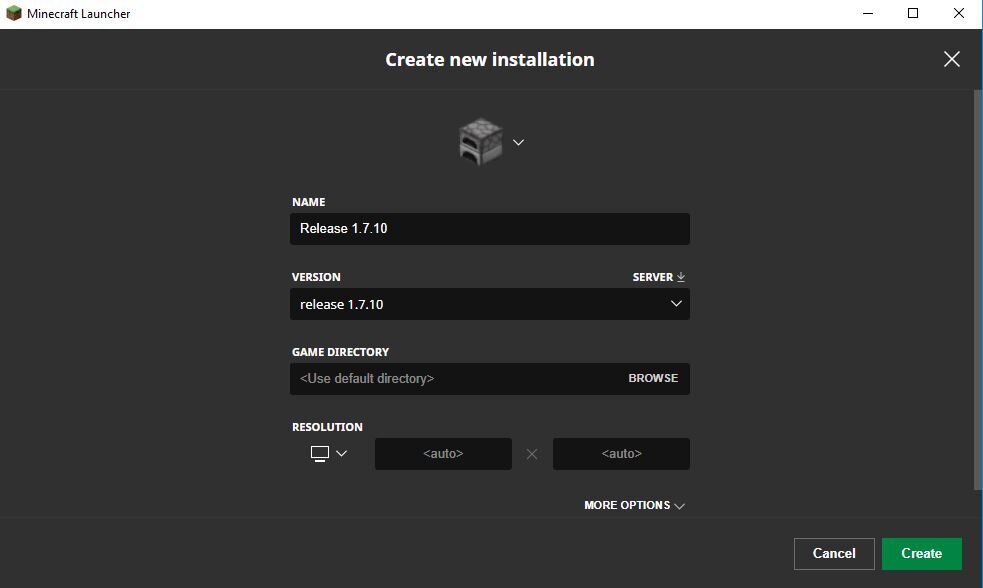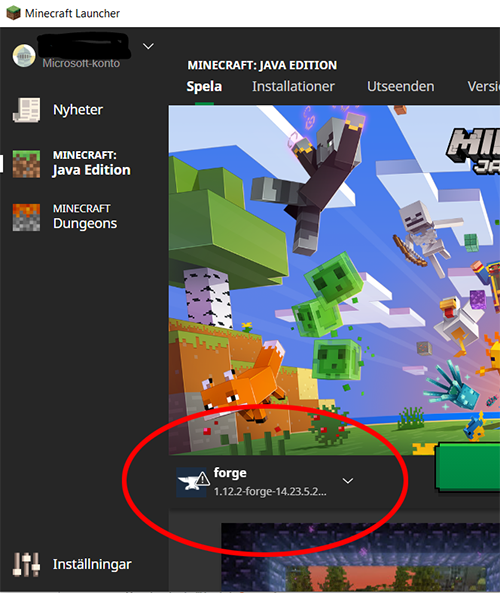Navodila za namestitev
Na tej strani lahko najdete navodila za namestitev dodatka BetterGeo. Namestitev dodatkov za igre je pogosto nekoliko zapletena in Minecraft ni nobena izjema. S pomočjo naslednjih 6 korakov in slik upamo, da namestitev postane enostavnejša.
Na koncu strani so prav tako navodila za namestitev posebnih kart in funkcij, ki jih boste potrebovali pri določenih vajah in predavanjih.
Namestitev dodatka BetterGeo zahteva, da imate na računalniku nameščeno Java različico igre Minecraft. Najdete jo na minecraft.net.
Korak 1: Zaženite Minecraft
Preden namestite orodje za upravljanje dodatkov imenovano Forge, morate zagnati pravo verzijo igre Minecraft. Prvo zaženite Minecraft Launcher. Kliknite “Minecraft: Java Edition” in potem “Installations” (namestitev) zavihek. Ustvarite novo namestitev tako, da kliknete na “+New”. Vpišite ime namestitve in izberite version “release 1.7.10”. Kliknite “Create”. Pojdite nazaj na zavihek “Play” in izberite namestitev, ki ste jo ustvarili, v meniju, ki se nahaja levo od “Play” gumba. Potem kliknite “Play”, da zaženete namestitev in se vam prenesejo pravilne dototeke. Zaprite igro Minecraft in pojdite na naslednji korak.
Korak 2: Prenesite Forge
Začnite s prenosom orodja za upravljanje dodatkov Minecraft Forge. Forge omogoča uporabo dodatkov za Minecraft in je potreben za igranje BetterGeo. BetterGeo uporablja Minecraft različico 1.7.10, zato je treba prenesti tudi isto različico Forge-a. Forge se nahaja na spodnji povezavi:
https://files.minecraftforge.net/maven/net/minecraftforge/forge/index_1.7.10.html
Sledite povezavi in prenesite "Windows installer" iz zavihka "Recommended "(priporočljivo). Mogoče se bo pojavilo okence z oglasom, samo kliknite "Skip" (preskoči) v desnem kotu.
Korak 3: Namestite Forge
Ko prenesete Forge namestitveni program, ga odprite.
Opomba: Če nimate nameščene Jave na računalniku, se lahko pojavi okence, ki vam predlaga prenos Jave. Sledite povezavi in prenesite Javo. Java je potrebna za delovanje Minecrafta in dodatka BetterGeo. Ko boste namestili Javo, ponovno odprite Forge namestitveni program.
Namestitveni program Forge vam bo dal tri možnosti: "Install client” (namestite odjemalca), "Install server" (namestite strežnik) in "Extract" (izločite). Izberite "Install client". Forge bo začel z nameščanjem in vam sporočil, ko bo končal. Kliknite OK.
Korak 4: Zaženite Forge
Preden namestite BetterGeo ali drug dodatek, morate enkrat odpreti Minecraft (s Forge). To naredite tako, da kliknete na profil "Forge", kot je prikazano na sliki desno (prepričajte se, da je majhen tekst pod naslovom 1.7.10-Forge). Ko se profil za Forge aktivira, kliknite "Play". Minecraft bo namestil še nekaj datotek in se zagnal.
Ko se Minecraft zažene, ga ponovno zaprite, da lahko opravite še preostale korake.
Korak 5: Prenesite BetterGeo
Za prenos dodatka BetterGeo sledite povezavi spodaj:
https://www.curseforge.com/minecraft/mc-mods/bettergeo/files/3490653
Za namestitev dodatka BetterGeo morate datoteko, ki ste jo pravkar prenesli, shraniti v ustrezno mapo. Navodila so v naslednjem koraku.
Korak 6: Poiščite mapo za Minecraft
Za namestitev dodatkov za Minecraft morate imeti dostop do mape, v kateri je nameščen Minecraft. Najlažje to storite z uporabo orodja "Run" (zaženi) v Windows-u. Poiščite orodje "Run" ali uporabite ukaz na tipkovnico (istočasno pritisnete tipko Windows in R).
V "Run" napišite: %appdata%/.minecraft.
Pritisnite OK. Odprla se vam je mapa za Minecraft.
Korak 7: Namestite BetterGeo
Datoteko BetterGeo, ki ste jo prenesli v 5. koraku, morate shraniti v "mods"(dodatki) mapo. Ta mapa se nahaja znotraj mape, ki ste jo odprli v 6. koraku. Prilepite datoteko v "mods" mapo.
Sedaj lahko ponovno zaženete Minecraft na enak način, kot ste to storili v 4. koraku. Če boste ustvarili nov svet ("Create new world"), bo Minecraft uporabil BetterGeo!
Namestite dodatne funkcije
Namestite dodatek ResetMap
Dodatek ResetMap omogoča, da lahko večkrat začnete igro iz posebno shranjenega mesta (svet, ki ste ga že gradili). Ta dodatek se priporoča pri vseh predavanjih in vajah na strani BetterGeoEdu.
Za prenos dodatka sledite spodnji povezavi:
https://www.curseforge.com/minecraft/mc-mods/hardcore-map-reset/files/2248866
Pritisnite "Download" (prenesi) in shranite datoteko v mapo za "mods" (dodatki) na enak način kot v 7. Koraku za dodatek BetterGeo. Druga mapa bo ustvarjena, ko prvič zaženete igro Minecraft z dodatkom ResetMap. Ta mapa se imenuje "maps" (glej sliko desno). V to mapo lahko shranite karte ter shranjene igre, ki jih boste potrebovali za predavanja in vaje, ki jih najdete na BetterGeoEdu.
Za dostop do map in ostalih shranjenih datotek v mapi "maps", zaženite Minecraft in kliknite "Singleplayer" (enoigralski način). Izberite "Create From Template" (ustvari iz predloge) v spodnjem desnem kotu (glej sliko).
Gumb "Create From Template" odpre meni, s katerega lahko izberete karto ali poseben svet, ki ste ga že gradili in shranili. Izberite eno, napišite ime in kliknite "Create New World" (ustvari nov svet). Takrat lahko začnete igro s posebnega mesta, ki ste jo shranili v mapo “maps”. Ko shranite igro, se bo ustvarila ločena datoteka, ki jo najdete neposredno “Singleplayer". Predavanje ali vajo lahko vedno ponovno zaženete z odpiranjem "Create From Template".